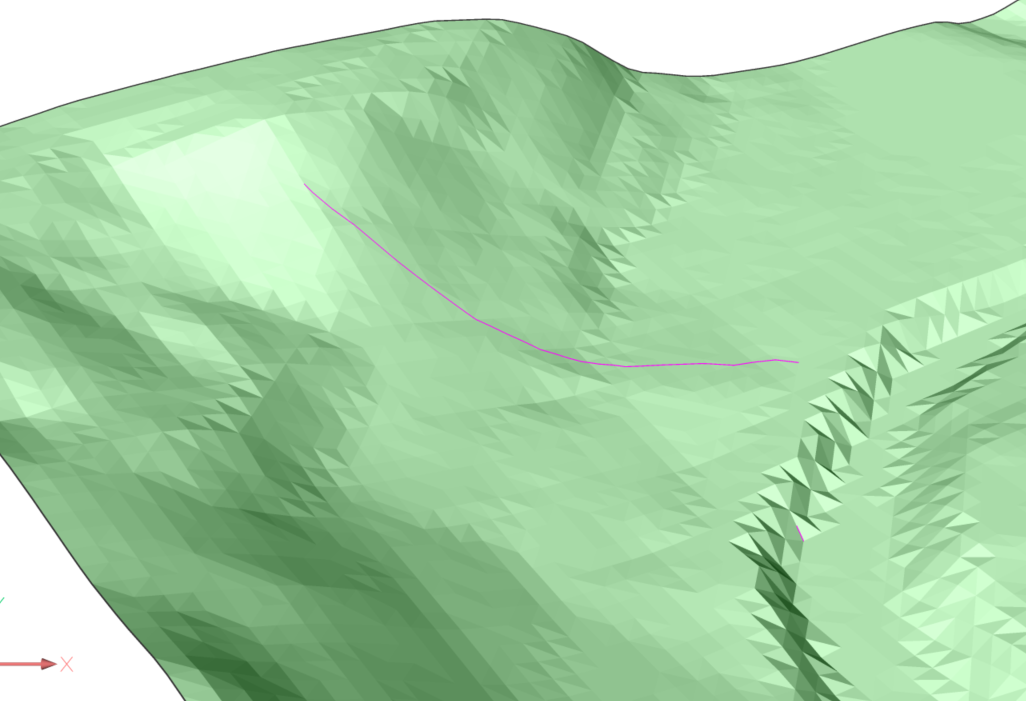Analizzare le Superfici TIN
Comandi
TINVOLUME, TINGOCCIAACQUA
Panoramica
In BricsCAD, le superfici topografiche create come Superficie TIN possono essere analizzate utilizzando diversi strumenti.
Informazioni su Volume TIN
Una superficie Volume TIN fornisce una differenza esatta tra una superficie di partenza e le superfici di confronto. Pertanto, il valore Z di qualsiasi punto nella superficie volume è precisamente la differenza tra la Z della superficie di confronto in quel punto e la superficie di partenza nello stesso punto. Una superficie Volume TIN viene disegnata come entità personalizzata con le proprietà aggiuntive del volume di riporto/sterro.
È possibile utilizzare il Volume TIN per calcolare o analizzare i movimenti di terra:
- Calcolare i volumi di sterro/riporto all'interno nell'area del contorno.
- Disegnare curve di livello zero che dividono le aree di sterro e riporto.
- Visualizzare la distribuzione della massa.
Creare un Volume TIN
Nelle seguenti procedure, viene creato un Volume TIN. Scegliere se il volume è associativo o meno. Se l'associatività è attiva: la Superficie del Volume TIN viene aggiornata automaticamente se le superfici di base o di confronto vengono modificate. Per disabilitare o abilitare l'associazione, seguire la seguente procedura:
- Digitare Impostazioni nella Barra dei comandi e premere Invio.
- Andare su .
- Selezionare o deselezionare l'Associatività della Superficie Volume TIN.
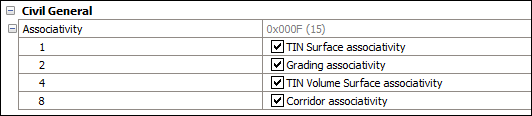
Creare un Volume TIN mediante confronto di Superfici TIN
- Avviare il comando TINVOLUME.
- Scegliere una superficie di base. In questo esempio, la superficie TIN verde viene scelta come superficie base.
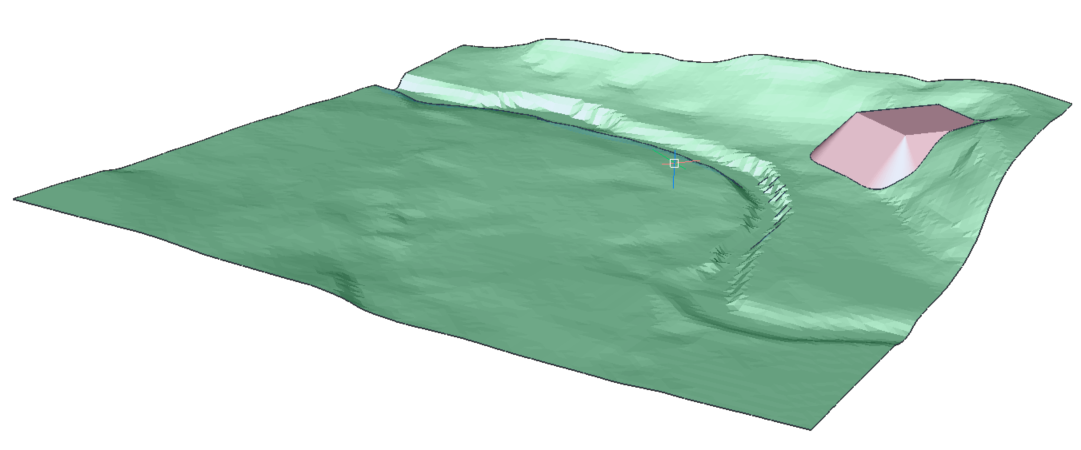
- Scegliere una superficie di confronto. In questo esempio, la scarpata rossa viene scelta come superficie di confronto.
- Selezionare un'area di delimitazione come area per applicare l'operazione oppure premere Invio. Il contorno esterno della superficie verrà utilizzato come limite.
- La categoria Statistiche Volume TIN viene visualizzata nel pannello Superficie Volume TIN e visualizza il volume di sterro e il volume di riporto all'interno dell'area di contorno:
 Il pannello Proprietà Superficie Volume TIN della categoria Dati contiene informazioni su:
Il pannello Proprietà Superficie Volume TIN della categoria Dati contiene informazioni su:- Nome
- Descrizione
- Superficie di base (solo lettura)
- Superficie di confronto (di sola lettura)
- Poligono di delimitazione (solo lettura)
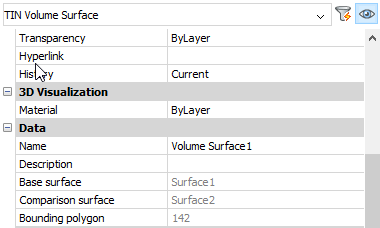
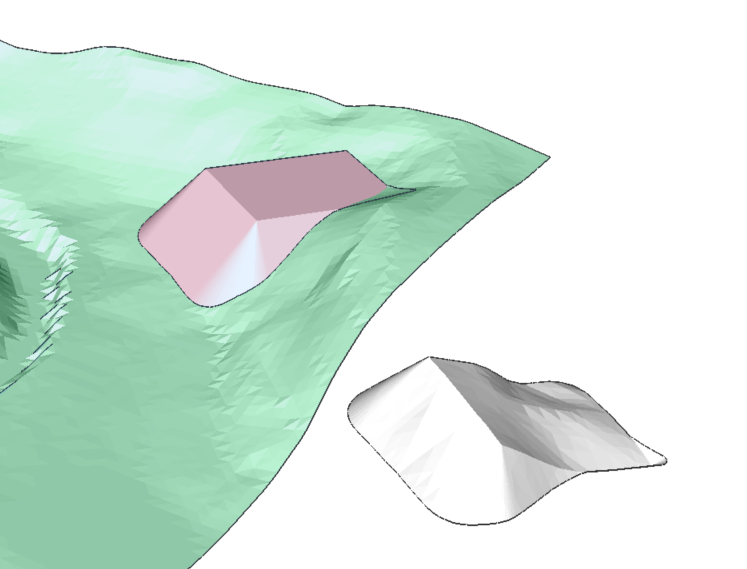
Creare un Volume TIN utilizzando Elevazione
- Avviare il comando TINVOLUME.
- Scegliere una superficie base.
- Selezionare Elevazione nella Barra dei comandi.
- Scegliere la quota altimetrica dell'elevazione.
- Selezionare un'area di delimitazione come area per applicare l'operazione Oppure premere INVIO. Il contorno esterno della superficie verrà utilizzato come limite.

Riguardo TIN Goccia d'Acqua
Il comando TINGOCCIAACQUA crea percorsi di una goccia d'acqua in tempo reale spostando il cursore su una superficie TIN. Se si clicca con il tasto del mouse, il percorso d'acqua viene creato come polilinea 3D nella posizione corrente.
Procedura: Creare il percorso di una goccia d'acqua
- Avviare il comando TINGOCCIAACQUA.
- Selezionare la superficie TIN.
-
Spostare il cursore sulla superficie, una linea che rappresenta il percorso di discesa della goccia viene visualizzata in tempo reale.
Note: Il percorso di una goccia d'acqua colorata è più chiaramente visibile. Per colorare il percorso di caduta dell'acqua, impostare lo strato corrente su un altro colore, ad esempio rosso.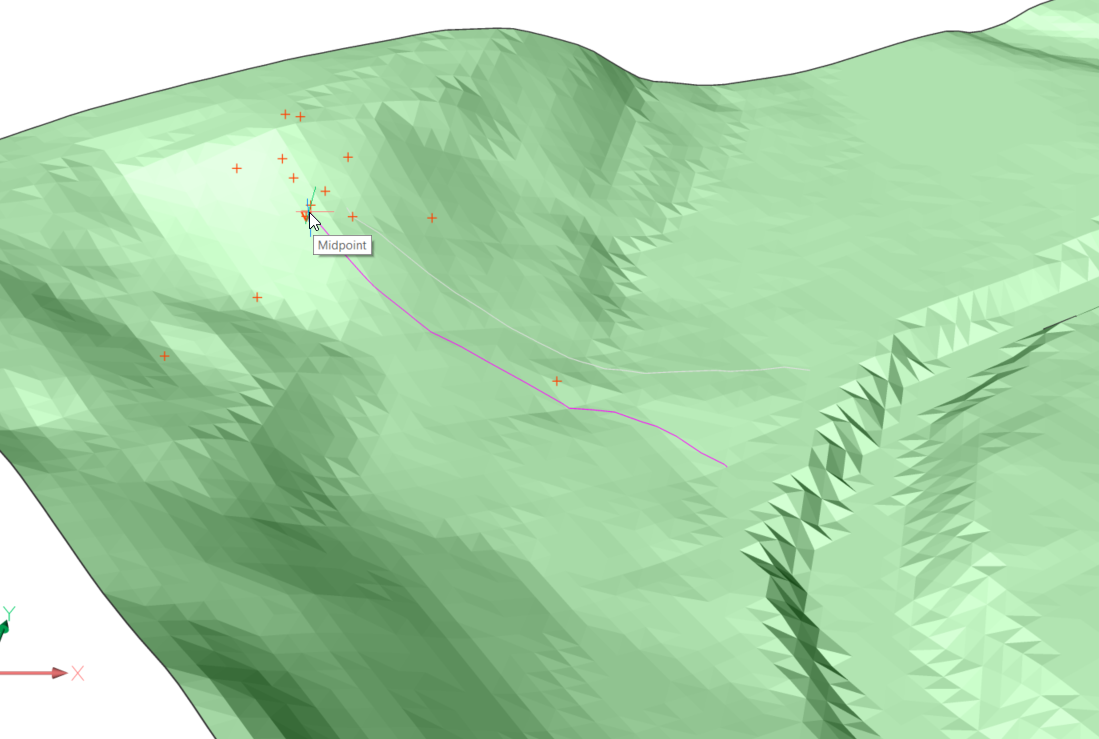
- Cliccare con il pulsante sinistro del mouse per creare una polilinea 3D del percorso di discesa dell'acqua.